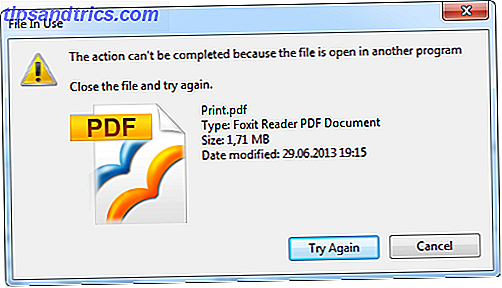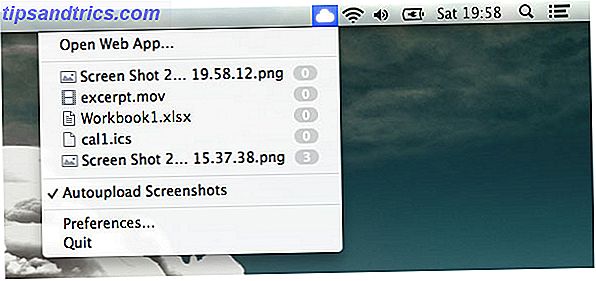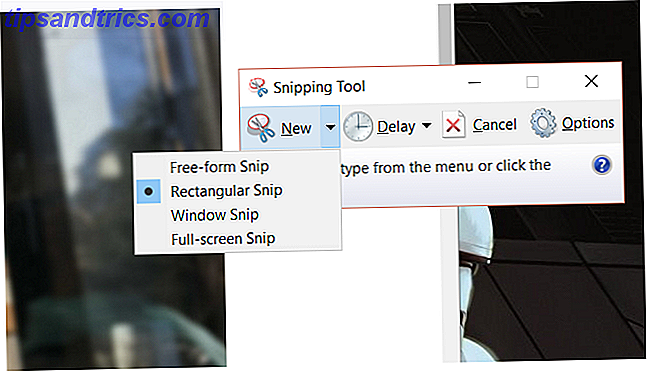Google Chrome er verdens mest populære nettleser, men bare fordi det blir mye, betyr det ikke at du ikke kan forbedre den. Hvis du vet hvordan du bruker Chrome, forstår du sannsynligvis at noen av de beste alternativene er skjulte.
Mange av disse hemmelige alternativene lever i menyen Flagg . La oss diskutere noen av disse Chrome-flaggene som du kan justere for en raskere Speed Up Chrome ved å endre disse 8 flaggene, øke hastigheten på Chrome ved å endre disse 8 flaggene. Mens mange hevder at Chrome er et minne hog, er det mulig å forbedre nettleserens hastighet betydelig tweaking noen "flagg". Her er de åtte beste tweaksene du kan lage i dag. Les mer, mer nyttig eller mer fornøyelig opplevelse.
Hva er flaggemenyen?
Chrome har en liste over eksperimentelle funksjoner som du kan bytte ved å skrive inn denne adressen i søkefeltet:
chrome://flags Å gjøre det vil gi deg tilgang til bakdørslisten over nye alternativer. Chrome holder disse alternativene skjult, slik at nybegynnere ikke spiller med dem og ved et uhell skaper problemer. Ikke alle av dem er gjeldende for normal bruk, men du finner flere som er verdifulle.
Vær oppmerksom på Chrome's advarsel om at disse flaggene kan forårsake sikkerhetsproblemer og potensielt tap av data.
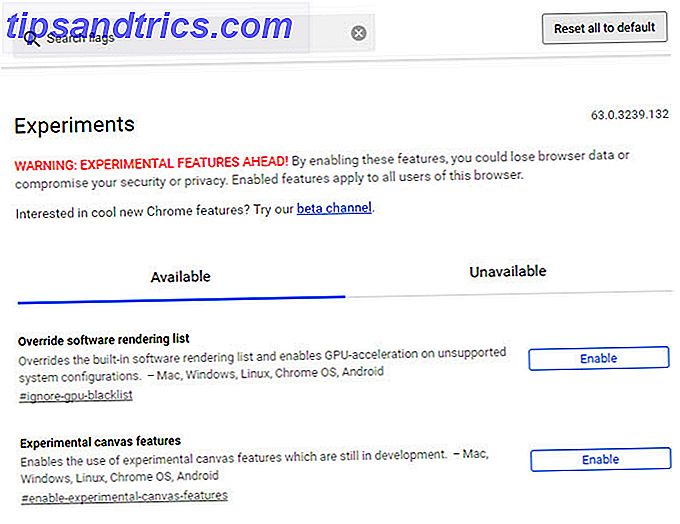
Merk at siden flaggene ikke er i noen form for ordre, bør du bruke søkefeltet øverst på skjermen for å hoppe til dem. Google kan endre eller fjerne disse flaggene når som helst, så du bør ikke bli for knyttet til dem. Noen ganger slutter de i stabile utgivelser som fulle funksjoner og andre ganger forsvinner de.
Før du starter, klikker du på menyikonet og nettleseren på tre linjer for å hjelpe> Om Google Chrome for å se etter nettleseroppdateringer. Vi brukte Chrome versjon 63 når du opprettet denne listen.
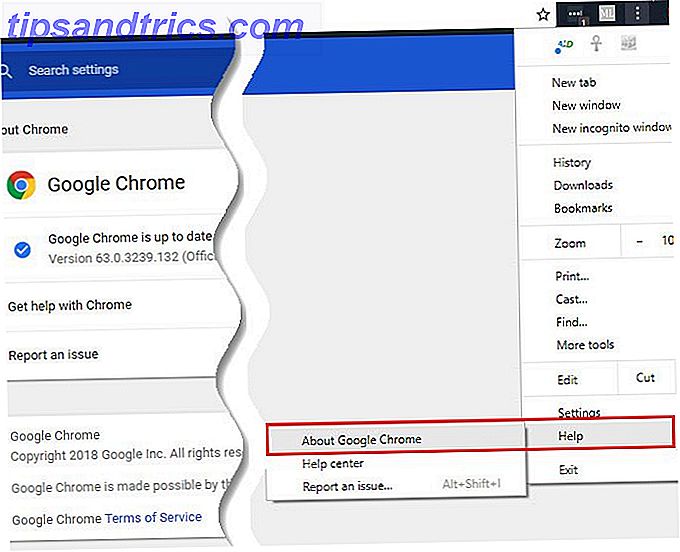
Når du har aktivert Chrome-flaggene du vil prøve, klikker du bare på den store Relaunch Now- knappen nederst på skjermen. Chrome starter på nytt, og du kan bruke flaggene du har slått på. Hvis du finner noe som ikke fungerer, bare åpne flaggsiden og klikk på Tilbakestill alt til standard .
1. Vis sidetitler med forslag
Søk: # omnibox-ui-vertikal layout
Når du skriver inn noen få tegn i Chrome-søkefeltet, vises det forslagssider fra historikken din. Som standard inkluderer disse bare nettadressene, noe som gjør dem litt vanskelig å skille fra. Hvis du ikke har noe imot å ofre noe plass, vil dette flagget også vise sidetitler i forslagene.
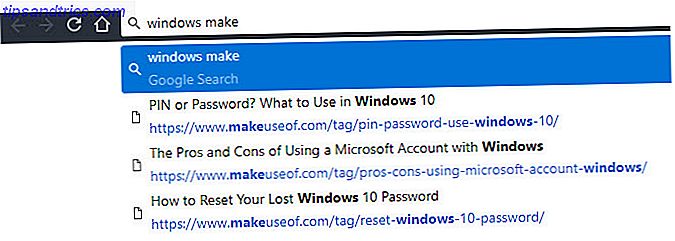
2. Fliken Slett
Søk: # automatisk-tab-kassering
Chrome er beryktet for å suge opp massevis av minne Slik kontrollerer du Google Chromes minnebruk og frigjør RAM Slik kontrollerer du Google Chromes minnebruk og frigjør RAM Chrome har et rykte for hogging-minne. Selv Google har delte tips om hvordan du reduserer nettleserens minnebruk. Vi viser deg hvordan du skal holde Chrome-RAM-bruken på et minimum. Les mer . Hvis du har en nedre datamaskin, kan du bruke dette flagget for å spare penger. Aktivering av det vil gjøre Chrome "deaktiver" -faner som du ikke har brukt på en stund. De holder seg øverst i nettleseren din og vil laste på nytt når du klikker på dem.
Gå til krom: // kasseres for å se litt informasjon om tabulering. Chrome viser dine faner i rekkefølge av hvordan "interessante" de er. De laveste kategoriene på listen vil bli kassert først hvis du kjører lavt minne. Er ditt virtuelle minne for lavt? Slik løser du det! Er ditt virtuelle minne for lavt? Slik løser du det! Forbannelsen til Windows er dens bremse over tid. Ofte er lavt minne skyld. Her er en måte å nesten unburden din RAM. Les mer .
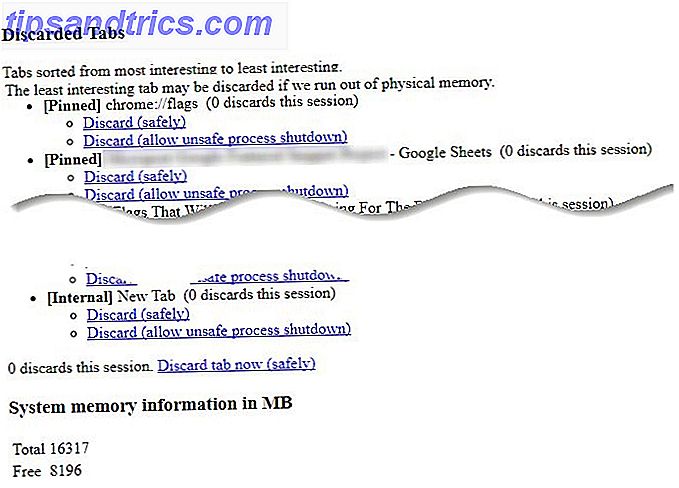
3. Slå raskt på faner
Søk: # enable-tab-audio-muting
Forsøk å finne hvilken flipp som spretter ut Slik slår du av nettsteder med autoplaying-videoer Slik slår du av nettsteder med autoplaying-videoer Hvis du finner deg selv på mange sider med påtrengende autoplaying-videoer og bare vil stoppe det, kan disse verktøyene låne en hjelpende hånd. Les mer en automatisk spillevideo er irriterende. Heldigvis viser Chrome et høyttalersymbol på faner som spiller lyd, men du må høyreklikke og velge Mute tab for å lukke dem. Ved å aktivere dette flagget kan du dempe en fane bare ved å klikke på høyttalerikonet.

4. Generer passord automatisk
Søk: # aktiver-passordgenerering
Du vet forhåpentligvis at bruk av et sterkt passord er viktig for online sikkerhet. Vi anbefaler at du bruker en passordbehandling til å opprette og lagre sterke passord. Men hvis du ikke vil eller ikke kan gjøre det, kan Chrome lage passord for deg. Forbedre websikkerhet ved å bruke Chromes automatisk genererte passord. Forbedre websikkerhet ved å bruke Chromes automatisk genererte passord. Visste du at Chrome har en innebygd passord generator? Les mer .
Aktiver flagget over, sørg for at du er logget på Google-kontoen din i Chrome, og nettleseren din vil generere passord på siden for opprettelse av kontoer. Den synkroniserer disse automatisk til Google-kontoen din. Hvis du heller vil at den bare genererer en når du sier det, bruker du stedet # aktiver-manuell-passordgenerasjonsflagget i stedet. Dette legger til en Generer passord- kobling til høyreklikkmenyen.
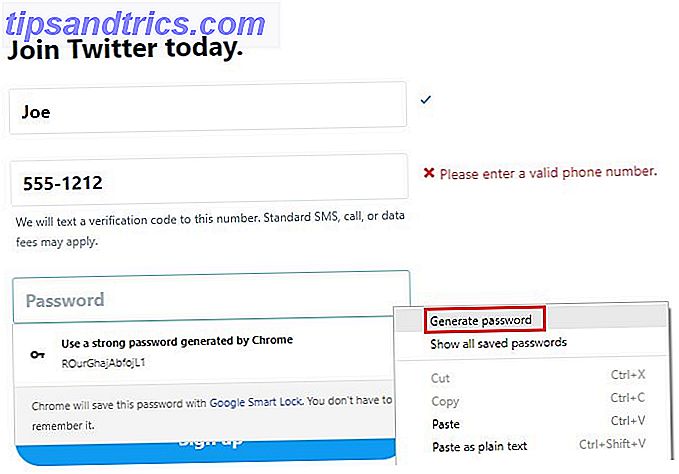
5. Stopp nettsteder fra hijacking navigasjon
Søk: # enable-history-entry-requires-user-gesture
Har du noen gang vært på et nettsted, klikket på Tilbake- knappen, og fant ut at du bodde rett på samme side? Dette skyldes at nettsteder misbruker historikkfunksjonen i nettleseren din og skriver dummyoppføringer som holder deg på siden deres når du klikker på Tilbake . Dermed må du klikke på knappen flere ganger raskt for å unnslippe.
Chrome utviklere la merke til dette og la et flagg for å bekjempe det. Aktiver det, og nettsteder får ikke lov til å skrive ekstra oppføringer i historikken din, med mindre du samhandler med siden.
6. Forhindre sider fra å hoppe rundt
Søk: # enable-scroll-anchoring
De fleste nettsider laster ikke alt på en gang. På grunn av dette har du ofte et hopp på siden når den laster en annonse eller et annet element. Dette ødelegger hvis du leser og plutselig mister nettleseren din plass.
Aktivering av dette flagget vil tvinge Chrome til å beholde posisjonen din når nytt innhold laster. Resultatet er en mindre forstyrrende opplevelse - det er viktig på mobilen, men også på skrivebordet ditt.
7. Få ekstra varsel om usikre nettsteder
Søk: # mark-usikker-som
Du har sikkert lagt merke til at Chrome viser sikre nettsteder (ved hjelp av HTTPS) med et grønt hengelåsikon. Når et nettsted bruker en usikker tilkobling (HTTP), bruker Chrome imidlertid ingen farger. Det viser en ikke-sikker melding, men det er lett å gå glipp av.
Sett dette flagget til sin mest sensitive innstilling, Merk alltid HTTP som aktivt farlig, og Chrome vil funksjonen som Ikke sikker tekst i rød i stedet. Det er en mindre berøring, men en god påminnelse om ikke å legge inn noen privat informasjon på usikre sider. Vær oppmerksom på at Chrome alltid vil vise et rødt advarselsikon på usikre nettsteder, som de med ugyldige sikkerhetssertifikater.
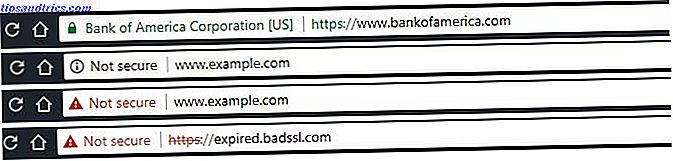
8. Aktiver HDR
Søk: # enable-hdr
HDR, eller høyt dynamisk område, er en av de nyeste fremskrittene i displayteknologi. Det gjør i hovedsak farger rikere HDR-TV: Hva er det og hvorfor du trenger det i 2016 HDR TV: Hva det er og hvorfor du trenger det i 2016 High Dynamic Range, eller HDR, formler seg til å være den store TV-en buzzword for 2016. Men hva er det? Vil det leve opp til sprøytenarkomanen? Her er alt du trenger å vite. Les mer ved å øke kontrasten og gi flere farger å vise. Dette har vært i TV-en på en stund, men dataskjermer begynner bare å støtte HDR. Dermed kan du forvente at de skal bære en heftig prislapp. Den beste Ultrawide Monitor for alle budsjetter i 2017 Den beste Ultrawide Monitor for alle budsjetter i 2017 En ekstern skjerm eller skjerm kan lagre masse innhold i en enkelt skjerm. En ultra wide-visning gjør en stasjonær eller bærbar datamaskin til et multitasking monster. Les mer .
Likevel, hvis du eier en HDR-skjerm, bør du ta et øyeblikk for å aktivere dette flagget, slik at Chrome støtter HDR-innhold. Det kan ikke gjøre mye nå, men vi vil sikkert se mer støtte til HDR i nær fremtid.
9. Vis enkelt Cached Nettsteder
Søk: # vis-lagret-kopi
Når du besøker et nettsted, lagrer nettleseren en kopi av det i sin cache. Dette gjør det mulig å raskt vise nettsiden igjen når du besøker den uten å laste ned alt to ganger.
Normalt når du prøver å få tilgang til et nettsted som ikke vil bli belastet, er de eneste alternativene forfriskende og venter 3 Skjulte brytere som fjerner Chrome-hurtigbufferen umiddelbart 3 Skjulte brytere som fjerner Chrome-hurtigbufferen for øyeblikket For optimal nettleserytelse bør du slette hurtigbufferen på en jevnlig basis. Her er tre skjulte brytere som lar deg gjøre det uten å forstyrre arbeidsflyten din. Les mer . Men hvis du setter dette flagget til Aktiver: Primær, vil du se en ny Vis lagret kopi- knapp. Dette lar deg se nettsiden når nettleseren din sist lagret den, så lenge du ikke har fjernet den. Slik manuelt og automatisk sletter nettleserloggen. Slik manuelt og automatisk sletter nettleserloggen. Nettstedene du besøker, legger spor på datamaskinen din. Vi viser deg hvordan du sletter nettlesingsloggen i Firefox, Chrome, Edge og Internet Explorer. Les mer .
Selvfølgelig, hvis nettsiden ikke svarer, kan du ikke gjøre mye med det. Men dette vil i det minste la deg fullføre en artikkel du leser.
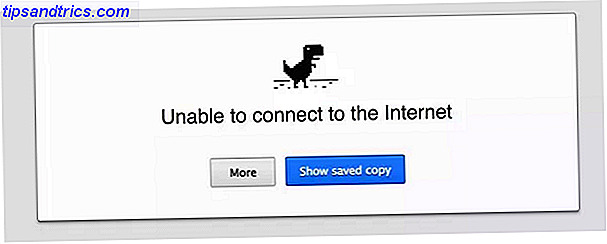
10. Vis når kredittkortet ditt ble brukt sist
Søk: # aktiver-autofyll-kredittkort-sist brukt-dato-visning
Vi anbefaler ikke at du sparer kredittkort i nettleseren din Hvorfor du bør bruke nettlesere til å surfe, ikke lagre informasjon Hvorfor du bør bruke nettlesere til å surfe, ikke lagre informasjon Les mer, da det er for enkelt for noen andre å bruke dem. Hvis du insisterer på å gjøre det, kan du imidlertid aktivere et flagg for å se når kortet ditt sist ble brukt.
Når du aktiverer dette, vil du se den siste datoen du brukte kortet i autofyll-funksjonen. Dette kan hjelpe deg med å tyde om noen brukte kortet ditt uten din tillatelse. Det er en fin funksjon, men du har det bedre å bare fjerne kortet fra Chrome i stedet.
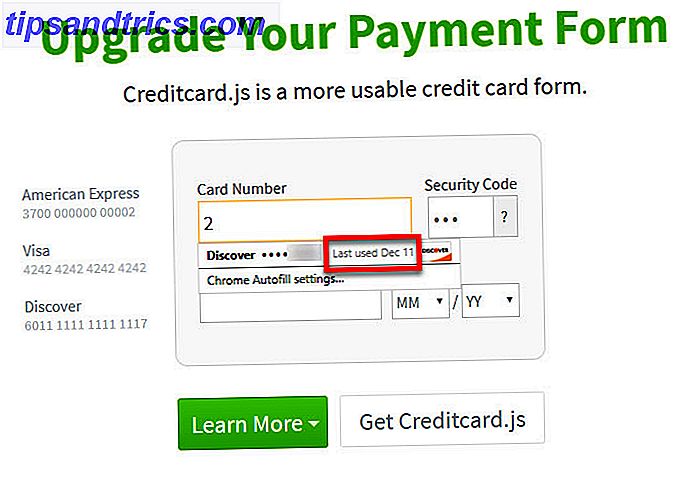
Ekstra flagg
I testen fant vi to ekstra flagg som ikke umiddelbart er nyttige for de fleste, men er verdt å snakke om.
Bilde-i-bilde-modus
Søk: # aktiver-bilde-i-bilde
Å gjøre en oppgave på enhetene våre er ikke nok, så den nyeste trenden er bilde-i-bilde-modus. Dette lar deg pope ut et vindu på Android-enheten din eller iPad for å se en YouTube-video eller lignende på toppen av en annen app.
Ved å bruke dette flagget kan du prøve det samme på skrivebordet. Beskrivelsen hevder at den legger til en pop-out-funksjon når du høyreklikker en fullskjermvideo. Men det gjør ikke noe med dette skrivet. Google kan implementere denne funksjonen snart, eller slippe den. Uansett kan du legge til bilde-i-bilde-støtte nå med en Chrome-utvidelse.
Glatt rulling
Søk: # glatt rulling
Når du rulle på en nettside ved hjelp av musens hjul, piltastene eller snarveien på pekeplaten Hvordan få mest mulig ut av pekefeltet i Windows 10 Slik får du mest mulig ut av pekefeltet i Windows 10 Din Windows 10 bærbare pekepute har potensial utover å være en dårlig mus erstatning. Vi viser deg hvordan du setter det opp for å bruke smarte berøringer med opptil fire fingre. Les mer, du har kanskje lagt merke til en rystende animasjon. Dette flagget vil glatte ut som stikker og gjøre rullingen fin og skarp.
Standardinnstillingen på dette flagget ser ut til å muliggjøre jevn rulling. Noen hevder imidlertid at når du har mange Chrome-faner åpne, går nettleseren tilbake til clunky-rullformatet. Så mens du kanskje ikke merker en forskjell med denne hvis du har en kraftig PC, kan du fortsatt prøve den hvis du vil.


Hva er dine favoritt Chrome-flagg?
Nå har du 10 nye Chrome-alternativer å leke med. Google kan enkelt fjerne noen av disse flaggene eller legge til nye, så hold øye med om du er interessert i å prøve flere eksperimentelle funksjoner. Du kan også prøve Chrome Beta for å få tilgang til de nyeste funksjonene før de går i gang.
Hvis du har en Android-telefon, kan du prøve å aktivere noen av de beste mobile Chrome-flaggene. 5 Skjult Chrome for Android Tweaks som du må prøve 5 Skjult Chrome for Android Tweaks som du trenger å prøve Når du aktiverer disse flaggene i Chrome, blar du på surfing Erfaring kommer til å bli så mye bedre. Les mer også.
Visste du om noen av disse Chrome-flaggene? Hvilke andre flagg har du aktivert for en bedre nettleseropplevelse? Del dem med oss ned i kommentarene!